当前位置:首页 > 大白菜资讯 > 实时调试怎么关闭?实时调试器如何彻底关闭?
实时调试怎么关闭?实时调试器如何彻底关闭?
日期:2020-07-21 | 时间:10:02
最近有位朋友在使用电脑的时候,发现系统总是会弹出实时调试器相关提示,比如说visual studio试试调试器窗口,总是显示“未经处理win32异常”,不知道如何彻底关闭这个实时调试器。
其实,在电脑系统中的这个问题并不难解决,只是很多朋友较少遇见实时调试器的问题,也难怪不知道如何去关闭实时调试器。那么,遇到这些问题的时候,应该如何解决呢?下面就来看一下实时调试的关闭方法吧!

实时调试关闭方法一:
1、 打开电脑浏览器,点菜单栏的“工具”,再点“Internet 选项”。
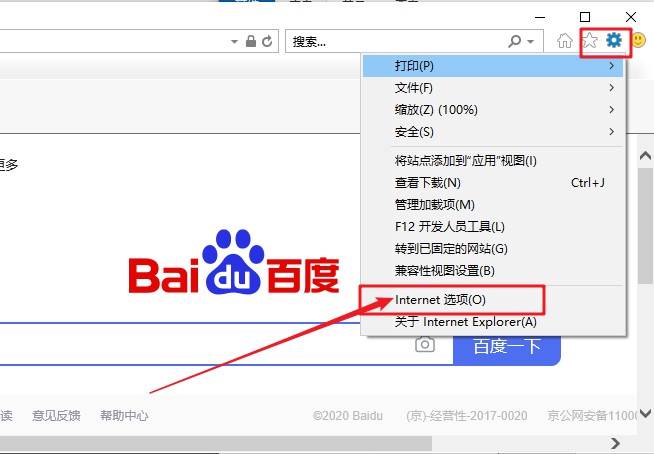
2、 弹出“Internet 选项”窗口,找到并点击切换“高级”选项卡
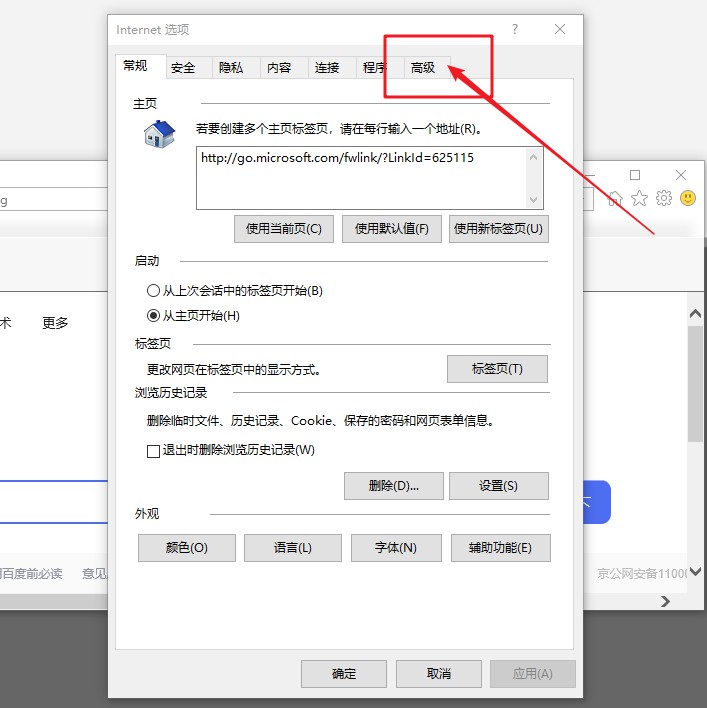
3、 在高级选项卡界面中,下拉滚动条找到“禁用脚本调(Internet Explorer)”和“禁用脚本调试(其它)”并进行勾选,点击“确定”即可
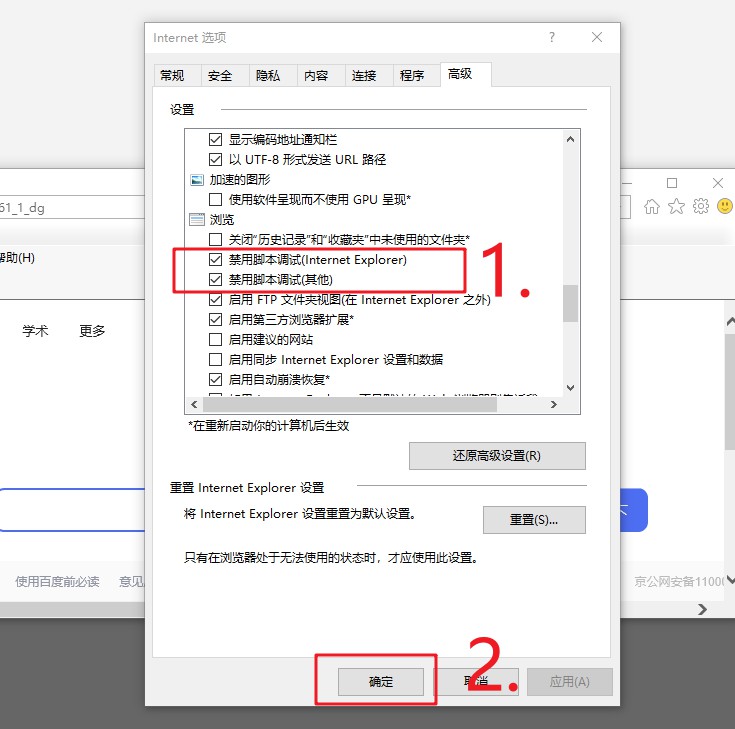
实时调试关闭方法二:
1、 右键开始菜单,找到并点击“运行”
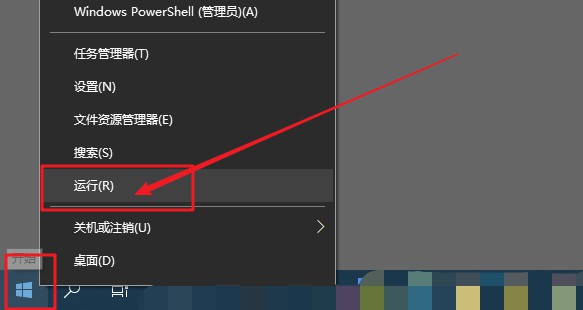
2、 打开运行窗口后,输入“msconfig”并回车
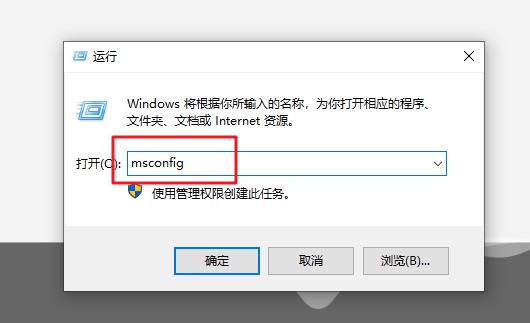
3、 打开系统配置实用程序页面后,点击切换“服务”选项卡
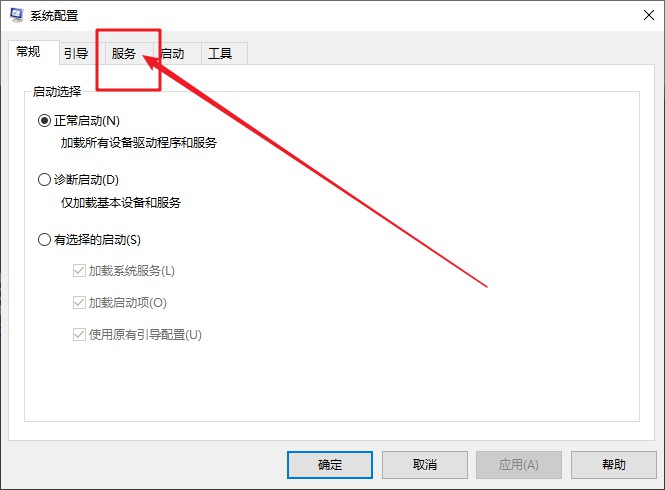
4、 在服务选项卡页面中,取消勾选“script blocking service”,点击“确定”并重启电脑即可
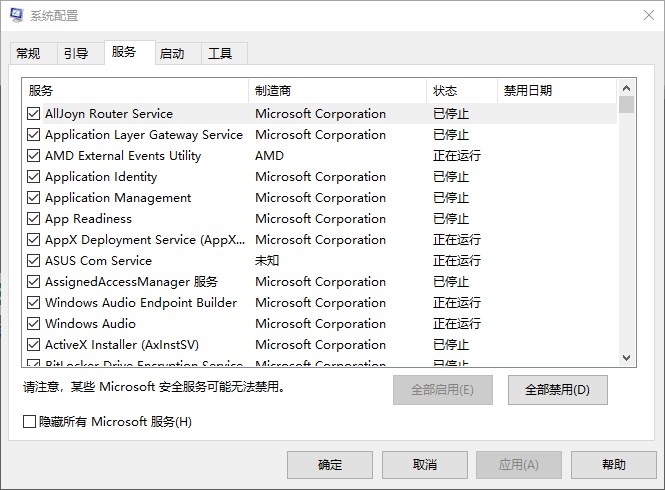
以上就是实时调试器的2种关闭方法,如果你在使用电脑的时候也遇到实时调试器的问题,需要进行关闭设置,那么可以参考以上的操作步骤。希望以上实时调试关闭教程可以帮你解决问题!

